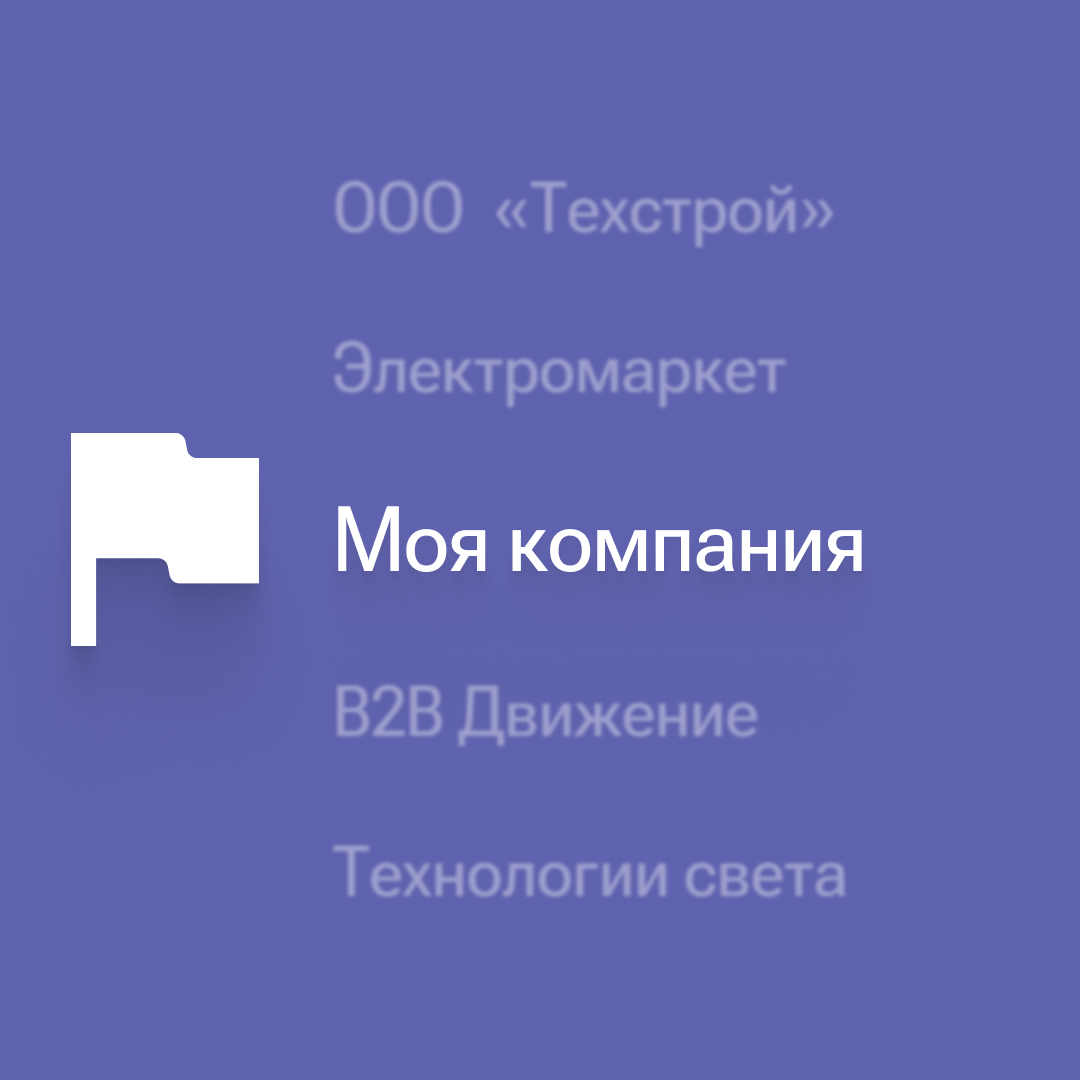Функционал Мультикомпании это:
- возможность работы пользователя от лица нескольких компаний
- выбор компании от какой будет сделан конкретный заказ.
В самом верху, на светло-желтой плашке, рядом с флажком отображается название компании, от имени которой вы работаете в данный момент.
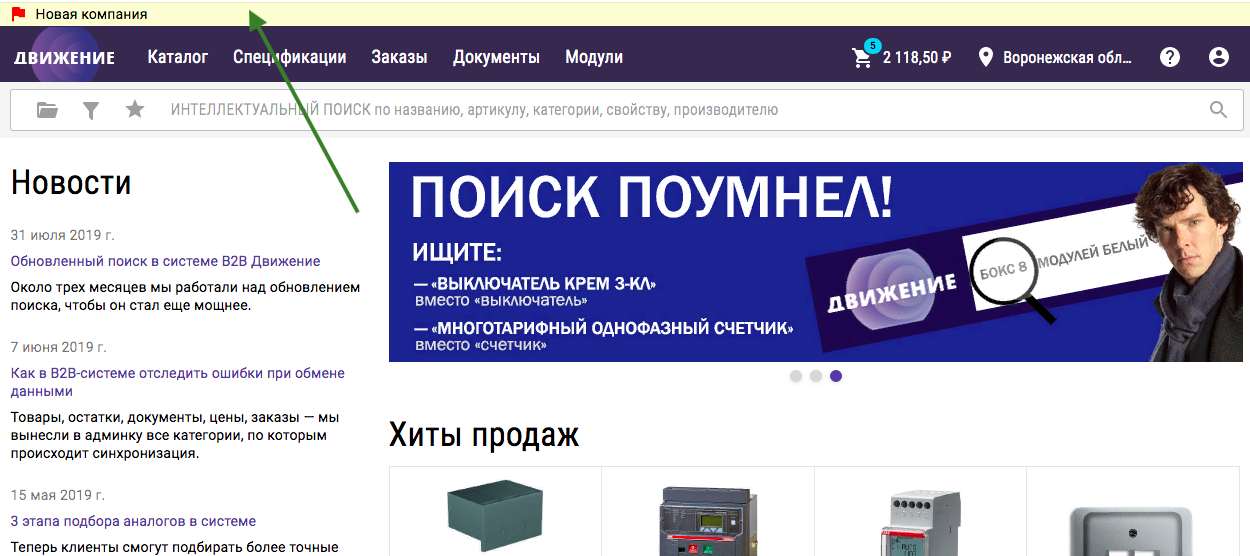
При выборе разных компании, остаются неизменны:
Изменяются:
Примерный сценарий работы на внешней части В2В-системы для менеджеров и администраторов с функционалом Мультикомпании:
1) создать спецификацию или положить товары в корзину;
2) нажать на светлую плашку вверху, где отображается флажок и название компании от имени которой вы работаете в данный момент;
3) Выбрать компанию, от имени которой нужно сделать заказ;
4) оформить заказ.
При таком сценарии, заказ попадает в В2В-систему от менеджера и закрепляется за выбранной компанией. Все пользователи, которые закреплены за этой компанией (т.е. Клиент, менеджеры) видят сделанный вами заказ и прикрепленные документы, если не настроен запрет.
Чтобы сменить компанию нажмите на светлую плашку с флажком, и в открывшемся окне выберите нужную компанию.
Если за вами закреплено более 10 компаний — вы можете воспользоваться поисковой строкой:
- корзина;
- спецификации
Изменяются:
- цены (видны те цены, которые закреплены за конкретной компанией);
- скидки (видны те скидки, которые закреплены за конкретной компанией);
- другие условия работы
Примерный сценарий работы на внешней части В2В-системы для менеджеров и администраторов с функционалом Мультикомпании:
1) создать спецификацию или положить товары в корзину;
2) нажать на светлую плашку вверху, где отображается флажок и название компании от имени которой вы работаете в данный момент;
3) Выбрать компанию, от имени которой нужно сделать заказ;
4) оформить заказ.
При таком сценарии, заказ попадает в В2В-систему от менеджера и закрепляется за выбранной компанией. Все пользователи, которые закреплены за этой компанией (т.е. Клиент, менеджеры) видят сделанный вами заказ и прикрепленные документы, если не настроен запрет.
Чтобы сменить компанию нажмите на светлую плашку с флажком, и в открывшемся окне выберите нужную компанию.
Если за вами закреплено более 10 компаний — вы можете воспользоваться поисковой строкой:
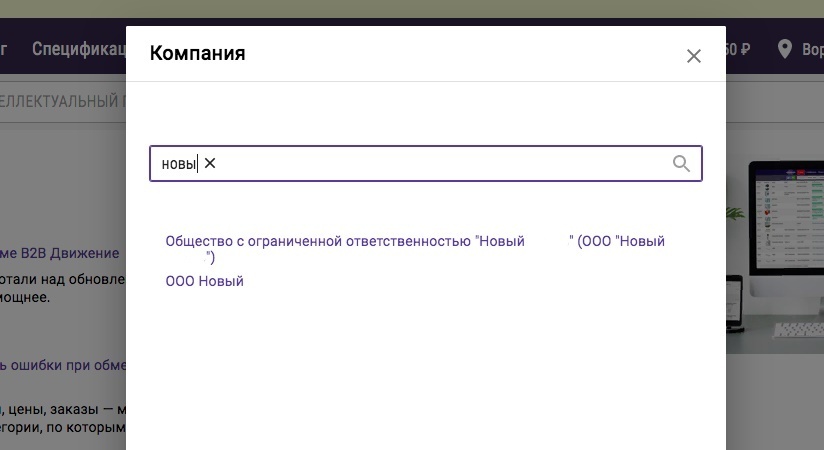
Как назначить несколько компаний Клиенту:
1) Войти в панель управления
2) Редактирование Пользователя (карандашик)
3) Вверху вкладка "Компании"
4) Привязать нужные компании Пользователю
Если у Пользователя будет назначено больше двух компаний, у него появляется в интерфейсе плашка с флажком для смены компаний. Если компания назначена одна — никаких изменений Пользователь не видит.
1) Войти в панель управления
2) Редактирование Пользователя (карандашик)
3) Вверху вкладка "Компании"
4) Привязать нужные компании Пользователю
Если у Пользователя будет назначено больше двух компаний, у него появляется в интерфейсе плашка с флажком для смены компаний. Если компания назначена одна — никаких изменений Пользователь не видит.
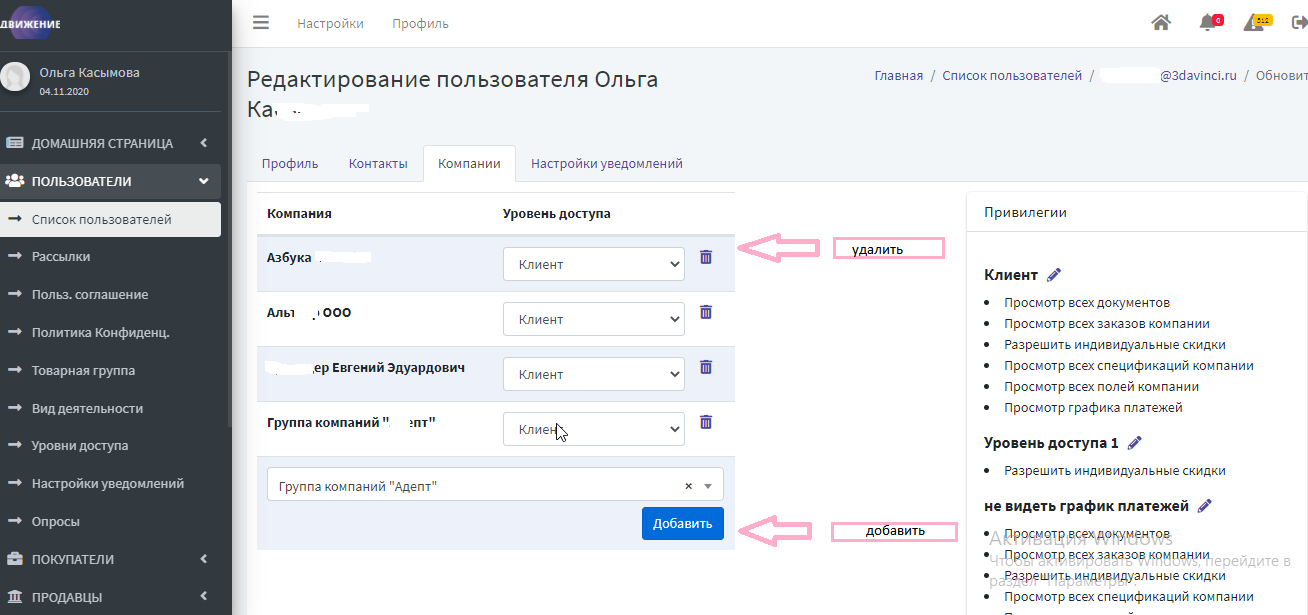
При изменении привязанных к пользователю компаний, у пользователя не меняется компания, под которой он работает на внешней части b2b системы . Поэтому сначала надо, чтобы пользователь переключил компанию на новую, а затем можно удалять старую.
Играет роль последовательность действий. Если пользователь с ролью Клиент и ему удалить и добавить привязку к компании, то у него сменится компания на внешней части b2b системы. А если он уже с ролью Менеджер, то смены не произойдет, т.к. Менеджер сам отвечает за выбранную им компанию. Считается, что у менеджера всегда есть такой выбор (> 1 компании), т.к. он имеет привязанную компанию и хотя бы одну компанию, для которой он Менеджер.